Oracle Autonomous Database for Google Sheets
Oracle Autonomous Databaseアドオン![]() では、Google Sheetsから直接ウィザードを使用してSQLビューまたはアナリティク・ビューを使用して表を問い合せてアナリティクできます。
では、Google Sheetsから直接ウィザードを使用してSQLビューまたはアナリティク・ビューを使用して表を問い合せてアナリティクできます。
ノート:
Google Sheets用のOracle Autonomous Databaseアドオンは、「プライバシ・ポリシー」に準拠している必要があります。 プライバシ・ポリシーの詳細については、「Oracle Autonomous Database for Google Sheetsプライバシ・ポリシー詳細」を参照してください。Google Sheets用アドオンの動作
Autonomous Databaseから分析ビューまたはアナリティク表を問い合せるには、操作する分析ビューまたはアナリティク表を選択する必要があります。 分析ビューからデータを取得する際に、要件に従って問合せを構成できます。 特定の階層を選択し、ウィザードでカスタム計算を作成できます。 アドオンによって問合せが構成され、結果がGoogle Sheetsに返されます。 問合せの結果は、Google Sheetにローカルに保存できます。 また、アドオンは、アクセス権のあるスキーマに直接問い合せることもできます。 Web UIを使用して、Data Studioツールの「データ分析」メニューで作成したレポートおよび分析を表示することもできます。
このアドオンを使用するには、Autonomous DatabaseアカウントでWebアクセスを有効にする必要があります。 Google Sheetsアドオンにアクセスするには、SQLワークシートにCONNECT、DWROLE、RESOURCEおよびADPUSERロールが付与されている必要があります。
ノート:
- 「ダウンロードMicrosoft Excel/Googleスプレッドシート・アド・イン」は、
ADPUSERロールを持っている場合にのみ、データベース・アクション・インスタンスの「ダウンロード」メニューで使用できます。 - Google Sheets用Oracle Autonomous Databaseアドオンは、Safari webブラウザではサポートされていません。
接続ファイルのダウンロード
Autonomous Databaseに接続するには、Database Actionsインスタンスから接続ファイルをダウンロードし、設定したGoogle Sheetアドオンにインポートします。
- Database Actionsインスタンスの起動パッドに移動し、「Microsoft Excel/Google Sheetsアドインのダウンロード」カードを選択します。 「ダウンロード」ページの「Googleスプレッドシート」タブの「接続ファイルのダウンロード」ボタンをクリックして、接続ファイルをGoogleアドインにインポートします。
-
この接続ファイルを使用すると、ログイン・ユーザーでAutonomous Databaseに接続できます。 これらの接続ファイルは、現在のAutonomous DatabaseインスタンスからダウンロードしたGoogleアドインにのみインポートできます。
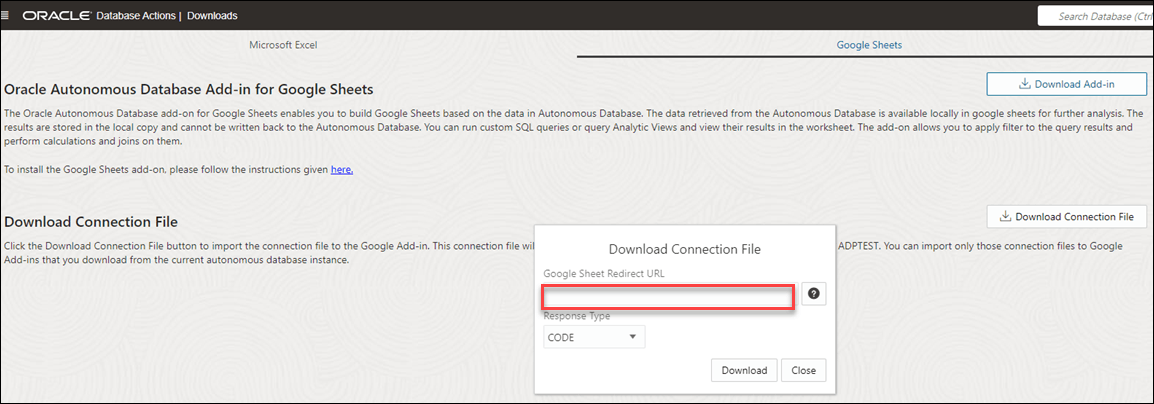
図download-connection-file.pngの説明
- 「接続ファイルのダウンロード」ボタンを選択すると、接続ファイルがJSON形式でダウンロードされます。 ダウンロードしたファイルは、
Downloadsフォルダに表示されます。